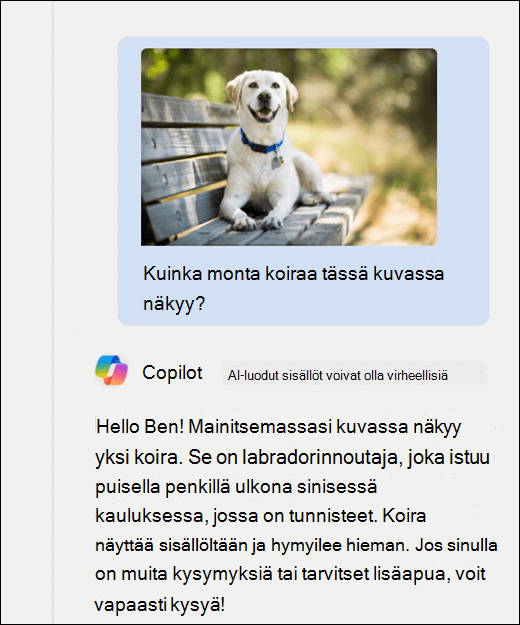Esityksen yhteenveto Copilotin avulla PowerPointissa
Käytetään kohteeseen
Huomautus: Tämän ominaisuuden käyttäminen edellyttää kelvollista Microsoft 365 -tilausta ja/tai Microsoft 365 Copilot -käyttöoikeutta. Katso Mistä saan Microsoft 365 Copilotin?
Saitko pitkän esityksen ja haluat selvittää pääkohdat nopeasti? Copilot PowerPointissa voi lukea esityksen läpi ja antaa sinulle luettelomerkeillä varustetun yhteenvedon, jotta ymmärrät tärkeimmät asiat.
Vihje: Jos sinulla on työpaikan tai oppilaitoksen tili ja ehdot täyttävä Microsoft 365 Business -tilaus, Copilot Chat on nyt käytettävissä Wordissa, Excelissä, PowerPointissa, Outlookissa ja OneNotessa. Copilotin käyttö sovelluksissa voi riippua siitä, mihin sinulla on käyttöoikeus. Lisätietoja on artikkelissa Copilot Chatin käyttäminen Microsoft 365 -sovelluksissa.

Huomautus: Copilot PowerPointissa voi tällä hetkellä tehdä yhteenvedon jopa noin 40 000 sanan esityksistä.
-
Valitse Copilot-painike valintanauhasta.
-
Kirjoita tekstikenttään Luo yhteenveto tästä esityksestä ja lähetä se.
Copilot viittauksia, jotka osoittavat, mistä se on hakenut tietoja esityksestä.
Muita vaihtoehtoja
Haluatko tietää, mitkä diat saattavat tarvita erityistä huomiota? Pyydä Copilotia näyttämään tärkeimmät diat, jolloin Copilot yrittää tunnistaa, mitkä diat kannattaa käydä läpi.
Siirry suoraan toimintokohteisiin pyytämällä Copilotia näyttämään toimintokohteet. Saat luettelon tehtävistä, jotka Copilot pystyi tunnistamaan esityksestä.
Kysy kuvista
Onko esityksessä kuva tai kaavio, josta haluat lisätietoja? Kopioi kuva leikepöydälle tai ota siitä näyttökuva Windowsin kuvakaappaustyökalulla. Liitä sitten kuva kysymyksesi kanssa Copilot kehoteruutuun CTRL+V-näppäinyhdistelmällä.
Lisätietoja
Tervetuloa Käyttämään Copilotia PowerPointissa
Usein kysyttyjä kysymyksiä Copilotista PowerPointissa